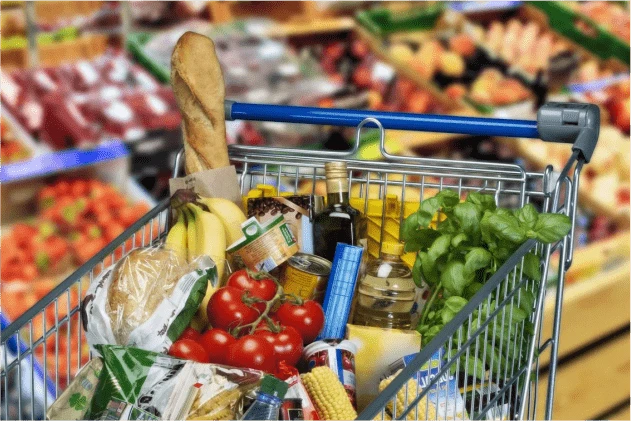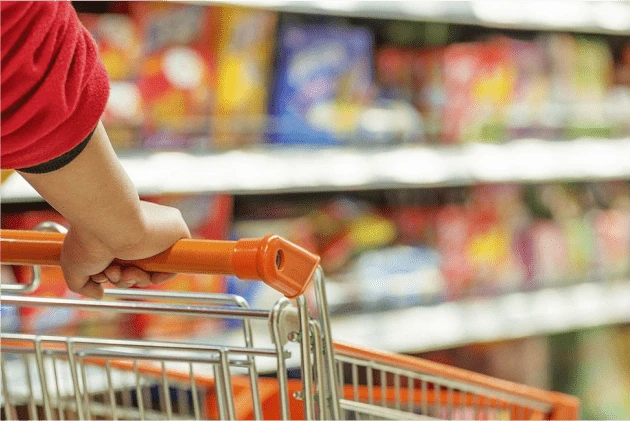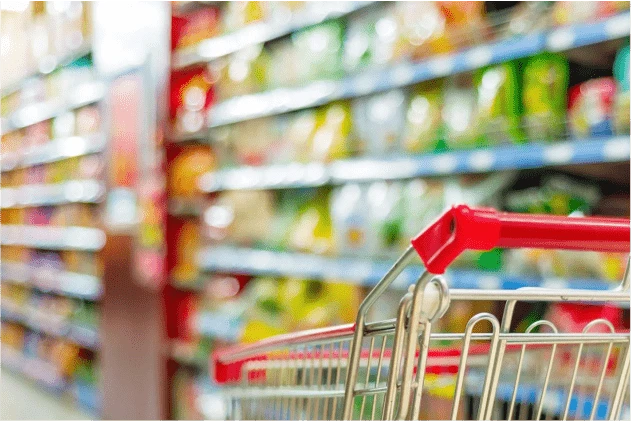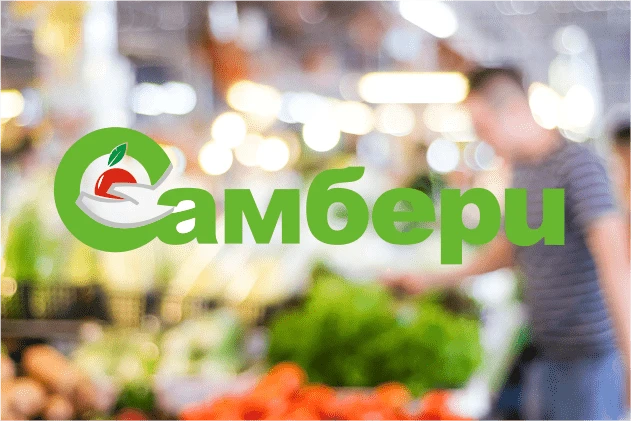Помарочная приемка товаров: как защититься от штрафов и не продать чужой товар
Если вы работаете с маркированными товарами, важно проверять коды Data Matrix на соответствие с указанными в накладных. Поставщик может по ошибке отправить вам не ваш товар или указать неправильные коды маркировки в УПД. Если вы продадите такой товар, можете получить штраф до 300 000 рублей. Мы советуем во время приемки товара отсканировать метки, чтобы убедиться, что вы получили свой товар. Рассказываем, как это сделать быстро и не потратить весь рабочий день на приемку.
Зачем нужна сверка кодов маркировки
Сверять коды маркировки на товарах и в накладных не обязательно, но рекомендуется делать. В Честный ЗНАК поставщик передает с кодами маркировки сведения о том, что товар был отгружен другому лицу. Передаются данные о юрлице и сами коды маркировки, поэтому важно следить, чтобы не было расхождений между данными в накладных и метками на товарах.
Продажа юрлицом маркированного товара, который не числится за ним в системе Честный ЗНАК, является серьезным нарушением и может повлечь получение штрафа до 300 000 рублей. А узнаете вы о том, что продали чужой товар, только после пробития чека и передачи информации в систему маркировки.
Если во время приемки нашлись ошибки, лучше отклонить документ и не принимать товар. Собирая заказ, поставщик может совершить ошибку и указать неверные коды маркировки, а вы получите штраф, если контролирующие органы выявят нарушения.
Для того, чтобы выполнять сверку, необходимо:
- приобрести и установить на складе оборудование для считывания 2d-меток (это могут быть сканеры штрихкодов или ТСД);
- установить ПО для сверки кодов маркировки на товаре и в накладных;
- подготовить инструкции для персонала и обучить их работе с новым оборудованием.
Чтобы упростить приемку товара и автоматизировать работу персонала, предлагаем использовать терминалы сбора данных и ПО от компании Клеверенс Магазин 15.
Далее мы рассмотрим алгоритм приемки товара для молочной продукции на примере ПО Магазин 15: ПРОДУКТОВЫЙ. Для других групп товаров, подлежащих маркировке, порядок действий аналогичен.
|
Нужна автоматизация магазина или склада? Оставляйте заявку, и мы рассчитаем стоимость внедрения ТСД и ПО от Клеверенс для вашего бизнеса.
|
Оставить заявку
|
Приемка товара по заданию в Магазин 15: ПРОДУКТОВЫЙ
Для проведения помарочной приемки необходимо заранее выгрузить на ТСД задание, содержащее список всех принимаемых товаров. В одном документе могут быть прописаны товары из разных товарных групп.
Перед началом сканирования кодов маркировки необходимо убедиться, что в настройках программы в пункте меню Поступление включены все необходимые товарные группы. Здесь же можно отключить возможность приемки тех товарных групп, с которыми вы не работаете, и настроить работу с ошибками в кодах маркировки.
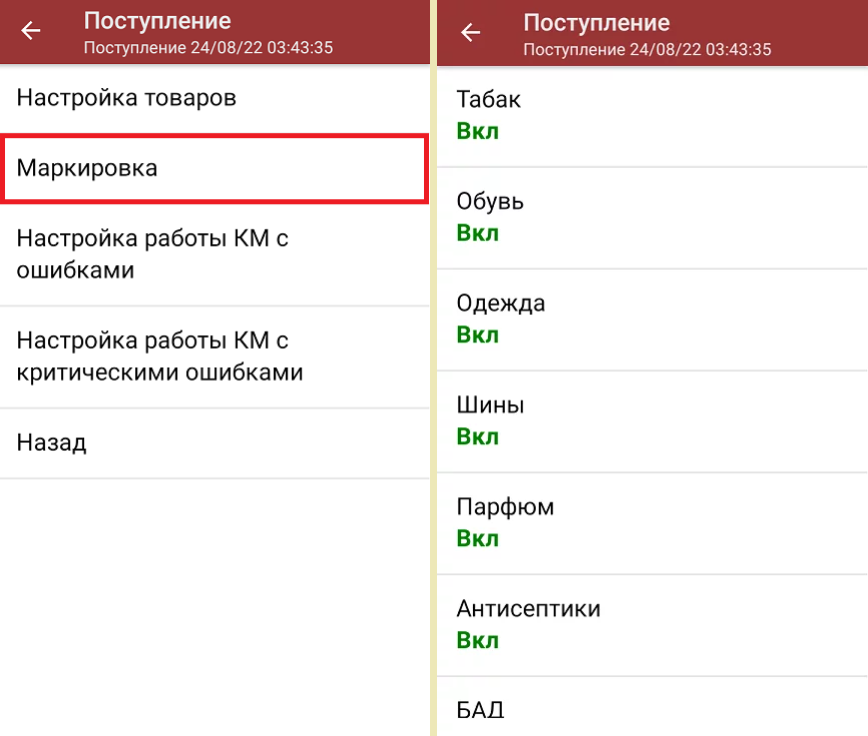
После всех настроек можем переходить к сканированию штрихкодов. Для этого в главном меню программы Магазин 15: ПРОДУКТОВЫЙ выбрать операцию “Поступление” и открыть заранее выгруженное на ТСД задание на приемку.
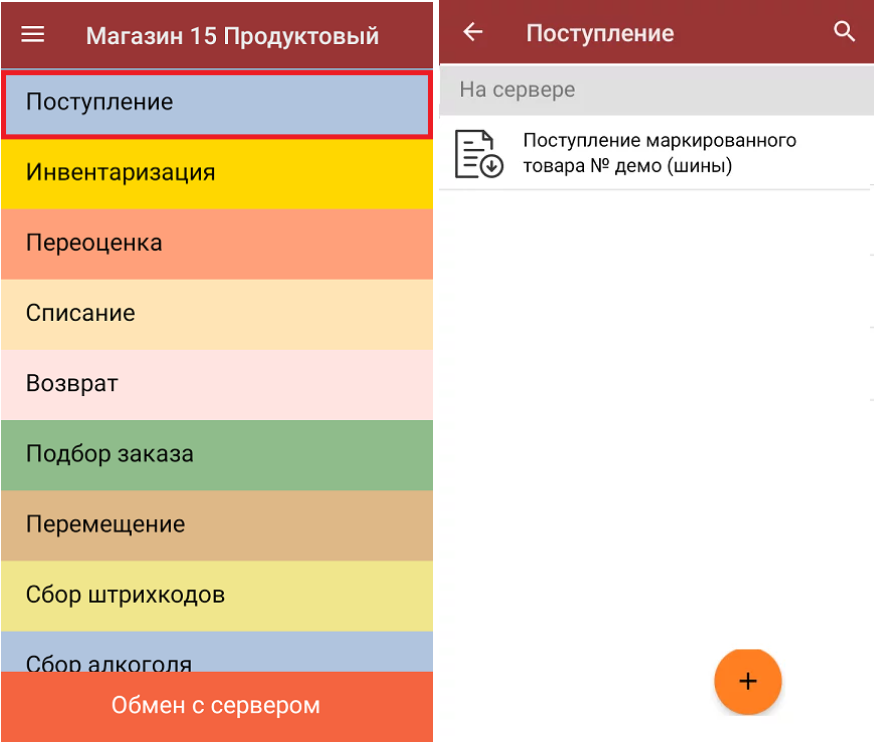
Откроется окно со списком товаров, которые надо принять. В таблице отображено название товара, количество по плану (из накладной поставщика) и количество отсканированных во время приемки товаров. Для удобства коды маркировки сгруппированы по товарам. Чтобы открыть весь список КМ, нужно нажать на товар в списке.
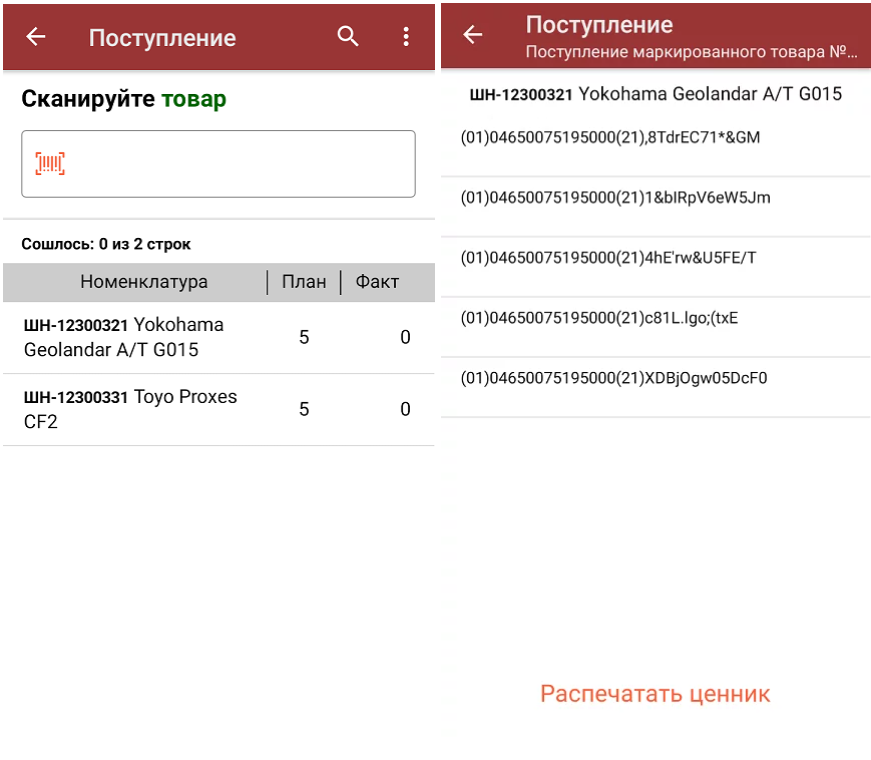
На этом этапе необходимо сканировать коды маркировки с товаров. Они могут иметь следующий вид:
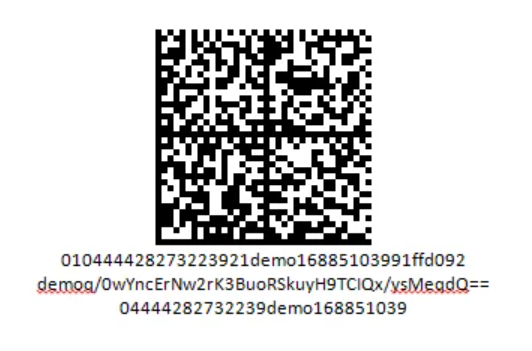
Если вместо кода Data Matrix отсканировать штрихкод товара, на экране ТСД появится сообщение об ошибке.
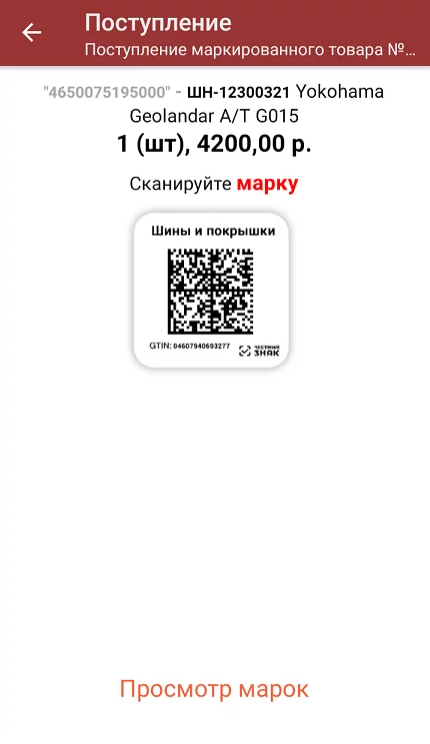
В процессе сканирования будет заполняться в таблице колонка Факт. Зеленый цвет означает, что плановое и фактическое количество отсканированных кодов маркировки совпадает, а красный означает, что есть расхождения. Если отсканировать 2 раза один и тот же код, система предложит удалить товар из документа.
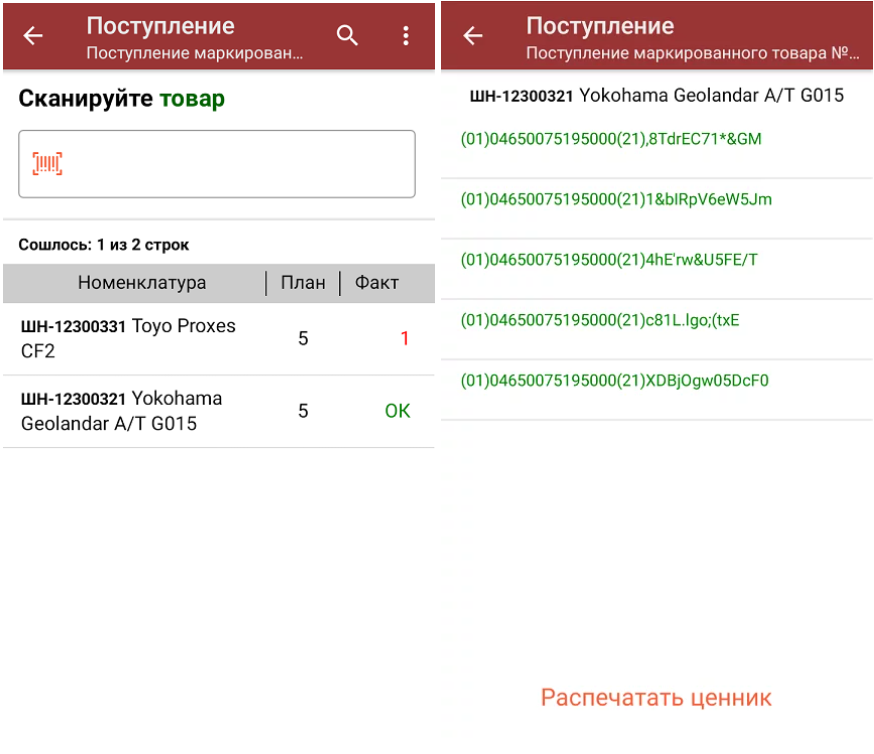
Если отсканировать код товара из остатка, то его поиск будет происходить таким образом:
- поиск КМ в плановых строках в выгруженном документе прихода;
- поиск КМ по выгруженному справочнику «Остатки»;
- уточнение номенклатуры товара для КМ остатка (потребуется отсканировать EAN-13, или выбрать из списка товаров).
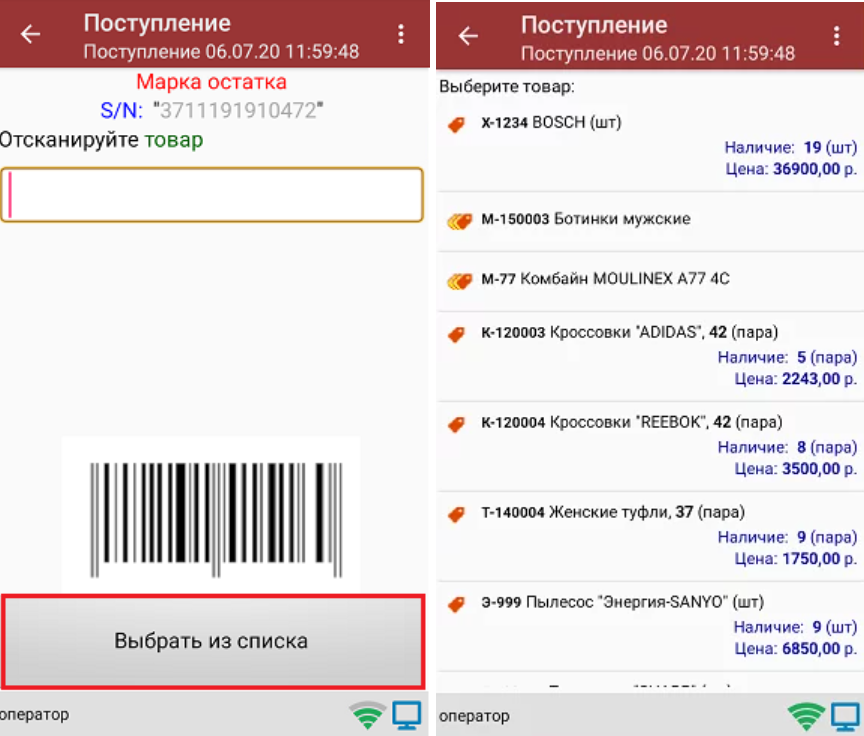
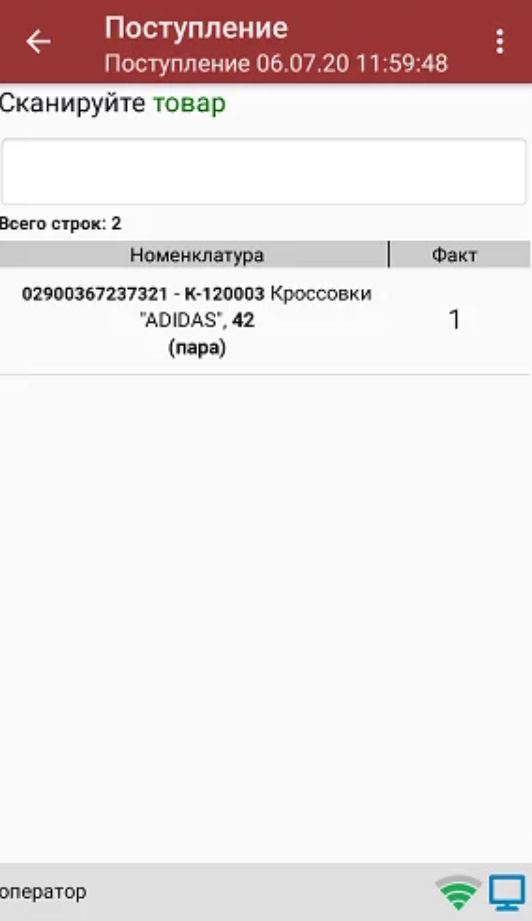
Указать склад или контрагента можно из главного меню операции. Здесь же можно проверить расхождения плана с фактом в документе и изменить настройки операции (указать валюту, запретить ввод количества после считывания марки и т.д.)

Когда все товары будут отсканированы, нужно завершить документ. После завершения документ будет отправлен на сервер или сохранится на ТСД. Если работа еще не окончена, система позволит временно выйти из документа. Все данные сохранятся и вы сможете возобновить работу с ним в любое время.
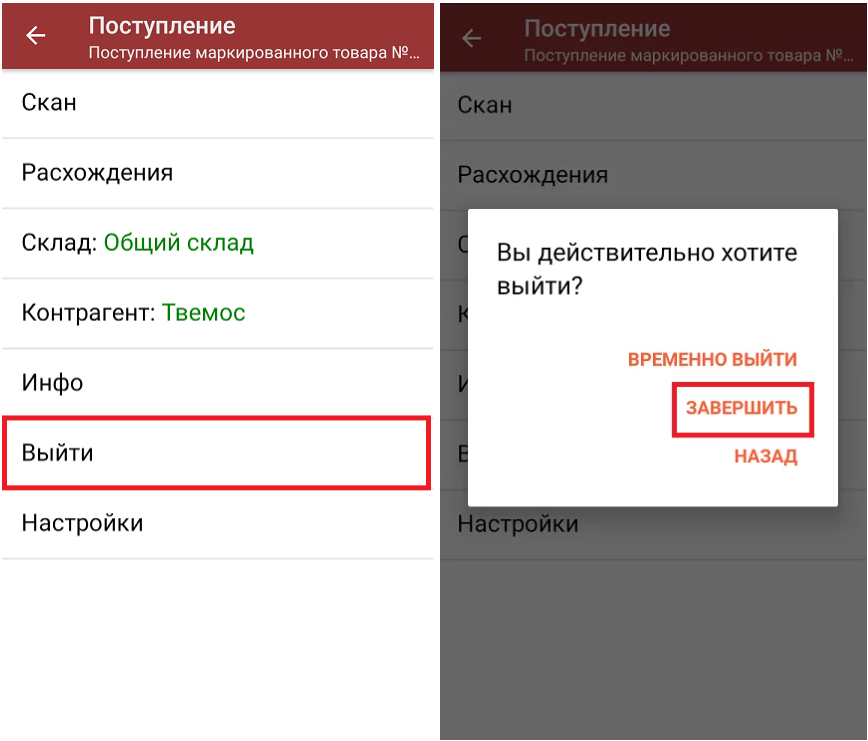
Завершенный документ выгружается в товароучетную систему. Для 1С это можно сделать напрямую, настроив интеграцию программы с Магазин 15. В другие товароучетные системы можно выгрузить результат в виде Excel-документа.
С помощью ТСД и мобильного ПО можно упростить сотрудникам выполнение рутинных операций и повысить их качество. Халатность сотрудников во время приемки приводит к расхождениям в учетной программе и искажению общей картины по остаткам товаров и их движению.
Компания ДЕНВИК оказывает услуги по внедрению ТСД на складах и в торговых предприятиях и настройке бизнес-процессов компании. Мы подберем оборудование, установим на него нужное ПО и обучим сотрудников работать по новым правилам. Оставляйте заявку, чтобы получить консультацию по работе ТСД и автоматизации магазина и задавать вопросы нашим менеджерам.
Получить консультацию